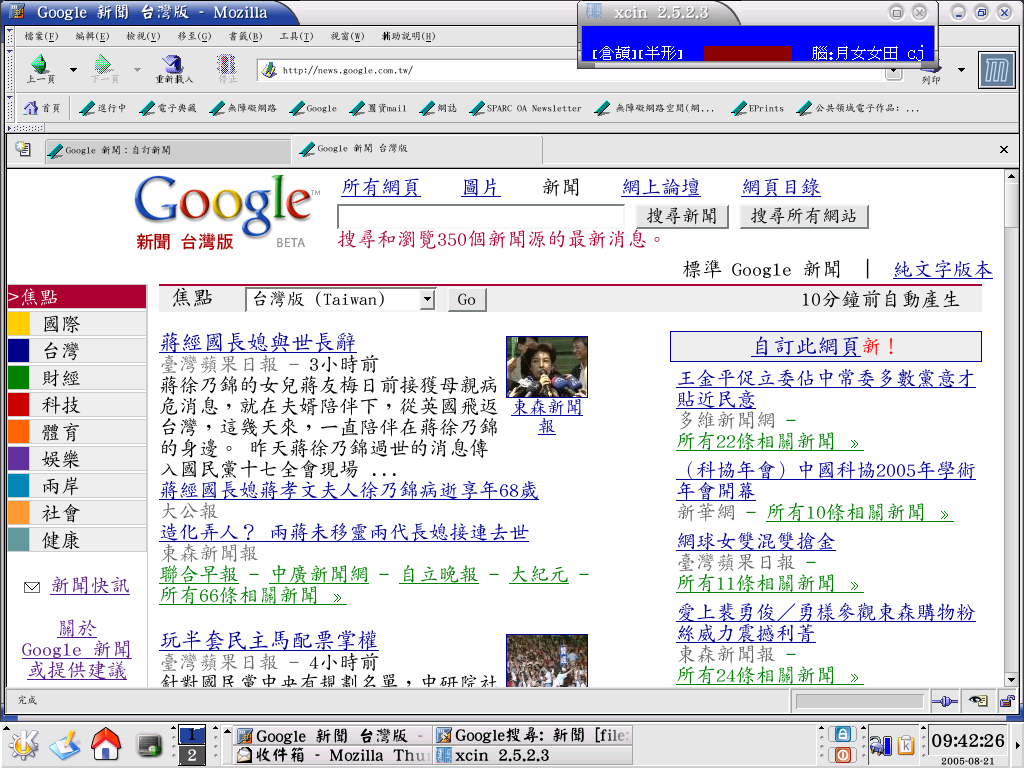
Google 新聞收集了來自全球各地的新聞報導, 包括臺灣在內的22個地區多種語言的新聞,
每15分鐘更新內容, 最相關的新聞放在最前面, 每次檢查網頁時都能看到最新的報導, 可搜尋過去30天內的新聞。
搜尋及瀏覽的新聞源數量, 視語言而不同:
德文的新聞源超過700個、西班文的新聞源超過700個、法文的新聞源超過500個、義大利文的新聞源
超過250個、英文的新聞源超過4,500個、中文簡體的新聞源超過1,000個、繁體中文的新聞源超過350個、日文的新聞源超過610個、韓文的新聞
源超過530個。
分為22個地區, 分為: 阿根廷、澳洲、奧地利、加拿大 (英文)、加拿大
(法文)、中國、智利、法國、德國、香港、印度、義大利、日本、韓國、墨西哥、紐西蘭、西班牙、瑞士 (法文)、瑞士 (德文)、台灣、英國、美國。
Google
新聞沒有任何編輯人員可以選取報導,或決定哪則報導會放在最上方。我們的頭條是由電腦演算法所選取,此乃根據許多因素決定,包含一篇報導在線上出現的頻率
以及出現的網站等。 這樣的方式相當於傳統的 Google
網頁搜尋,其大大地依賴線上出版者的共同判斷,以決定哪些網站提供最有價值與最相關的資訊。同樣地,Google
新聞也依賴線上新聞機構的編輯判斷,決定最值得納入哪些報導,以及哪些報導能在 Google 新聞首頁上表現優異。
Google 本身不提供新聞, 點選之後, 連結到既有的新聞源。
Google 新聞保留最上端的版面, 下方的其他版面, 開放給使用者自訂其內容。
使用者挑選感興趣的項目, 然後直接前往您想閱讀的報導發佈網站。您可以建立並分享您自己的 Google
新聞自訂版本。自訂新聞可讓您建立您要在 Google 新聞首頁上著重的區段,例如您喜愛的科技、運動團隊或娛樂。您也可以重新編排您的區段,並從
Google 新聞全球 22 個地區版本中的任何區段進行取材,以選擇要顯示的區段。
點選右方的自訂此網頁。
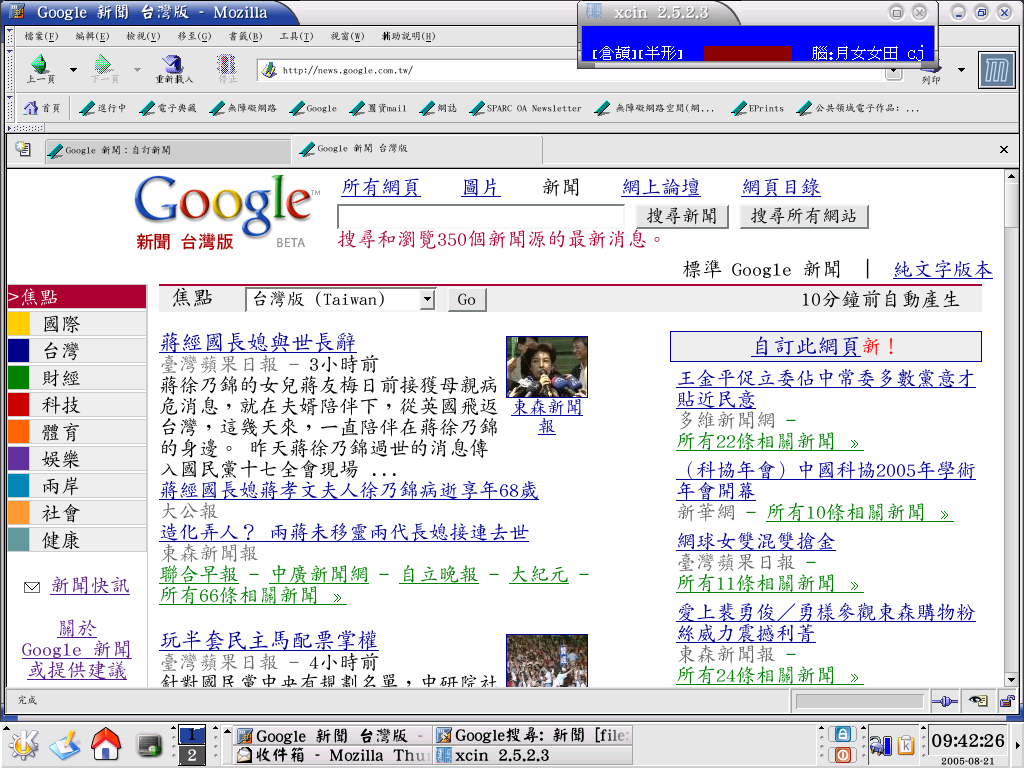
進入 Google 新聞臺灣版, 點選最右邊的自訂此網頁, 進入編輯此個人化的網頁。
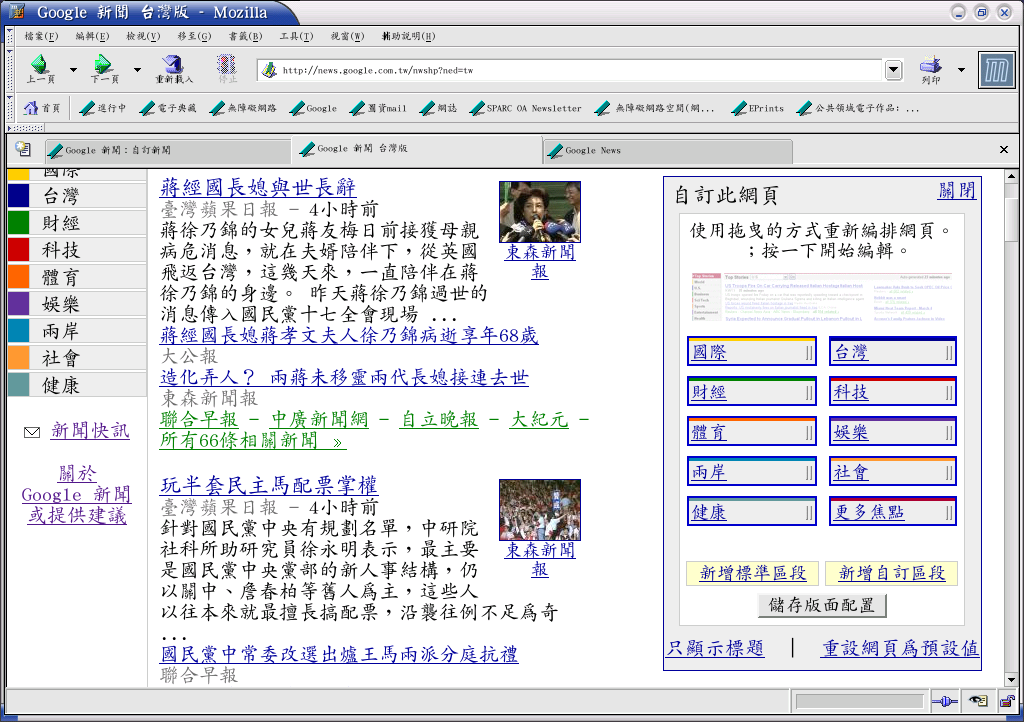
除了不能編輯的最上端版面外, Google 新聞臺灣版還有十個可供編輯的標準區段:
國際、台灣、財經、科技、體育、娛樂、兩岸、社會、健康、更多焦點。
以國際區段為例, 直接點選它, 進入新的畫面。
google_news_customize6.png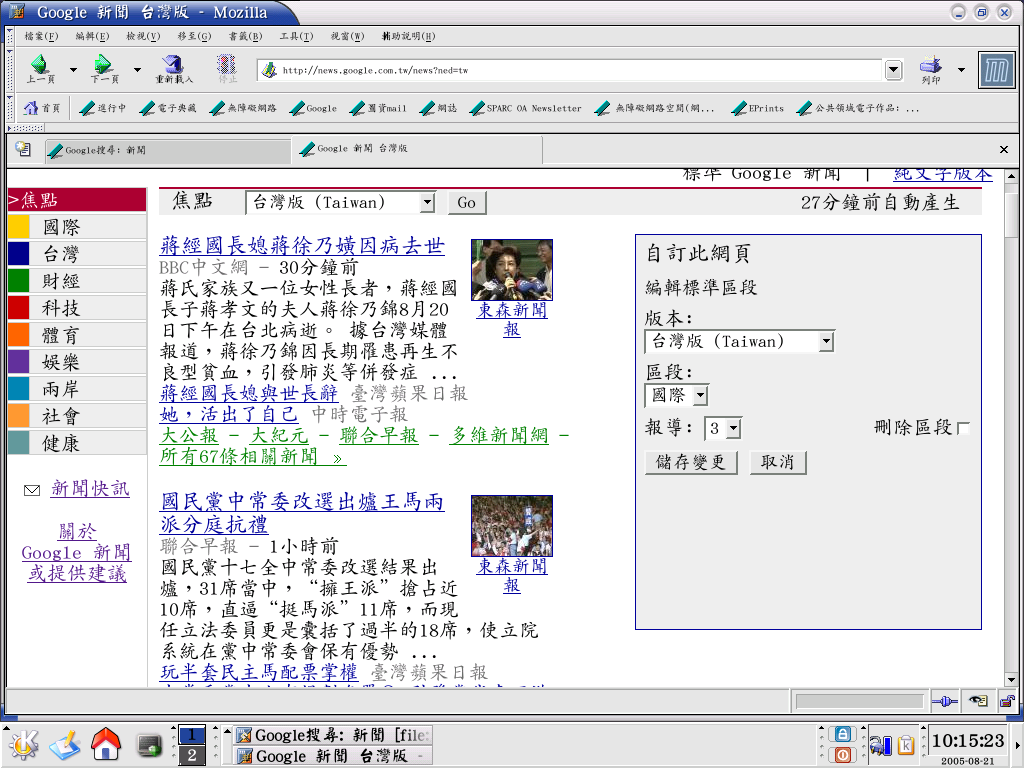
有四個選項: 版本、區段、報導、刪除區段, 以及兩個按鈕: 儲存變更及取消。
版本
選擇 Google 新聞的22個版本之一, 在此選擇美國(U.S.)。
區段
選擇指定版本的區段, 在此選擇運動(Sports)
報導
選擇報導的數量, 可選擇1至9, 在此選擇5。
刪除區段
不想保留此區段時, 點選它, 在此略過。
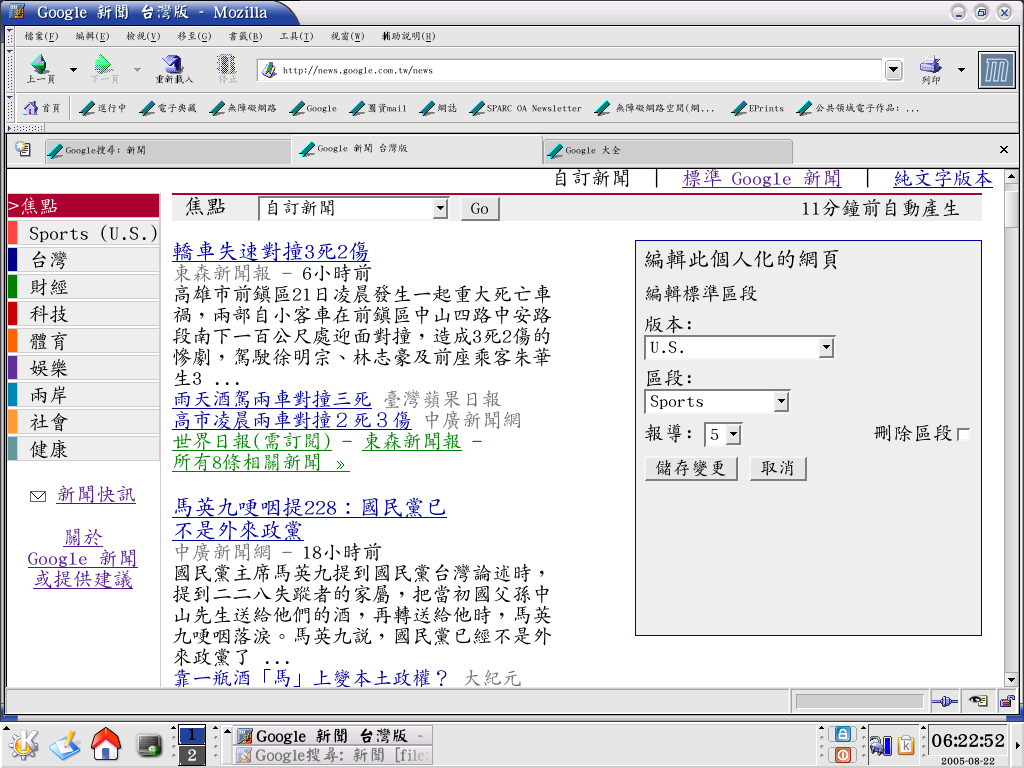
接著, 按下儲存變更鈕。就可看到你的 Google 新聞臺灣版, 第一個區段已變更為 Google 新聞美國版的運動(Sports
(U.S.))。
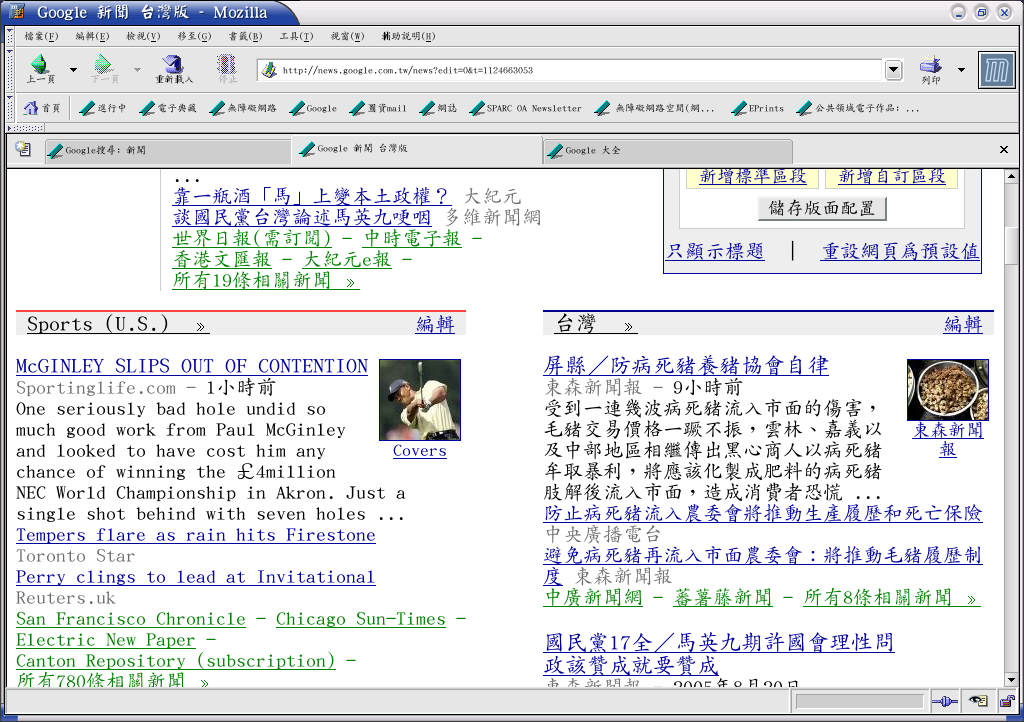
對原來的娛樂區段沒有興趣, 可以把它刪除。
稍早已經自訂 Google 的新聞, 因此畫面略有改變, 右上方出現三個選項, 自訂新聞、標準 Google 新聞、純文字版。點選自訂新
聞, 進入編輯個人化的網頁, 點選娛樂區段, 勾選刪除區段。
新增標準區段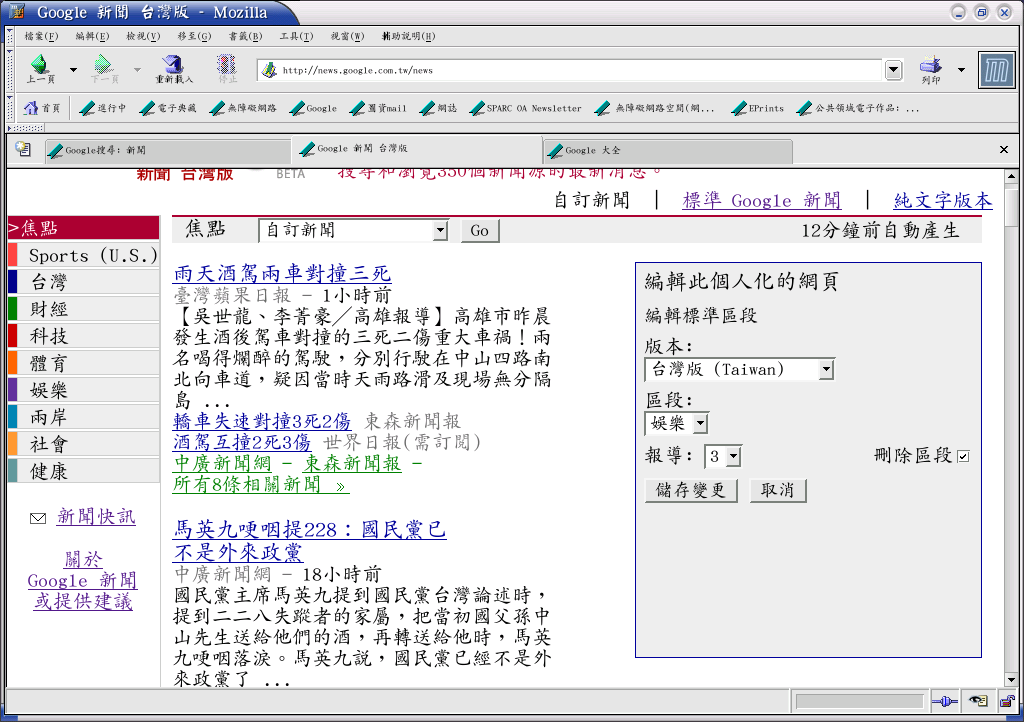
按下儲存變更鈕, 新的畫面就沒有娛樂區段。
點選自訂新聞, 進入編輯個人化的網頁, 點選左下方的新增標準區段, 選擇英國(U.K.)版本、健康(Health)區段、2則報導。
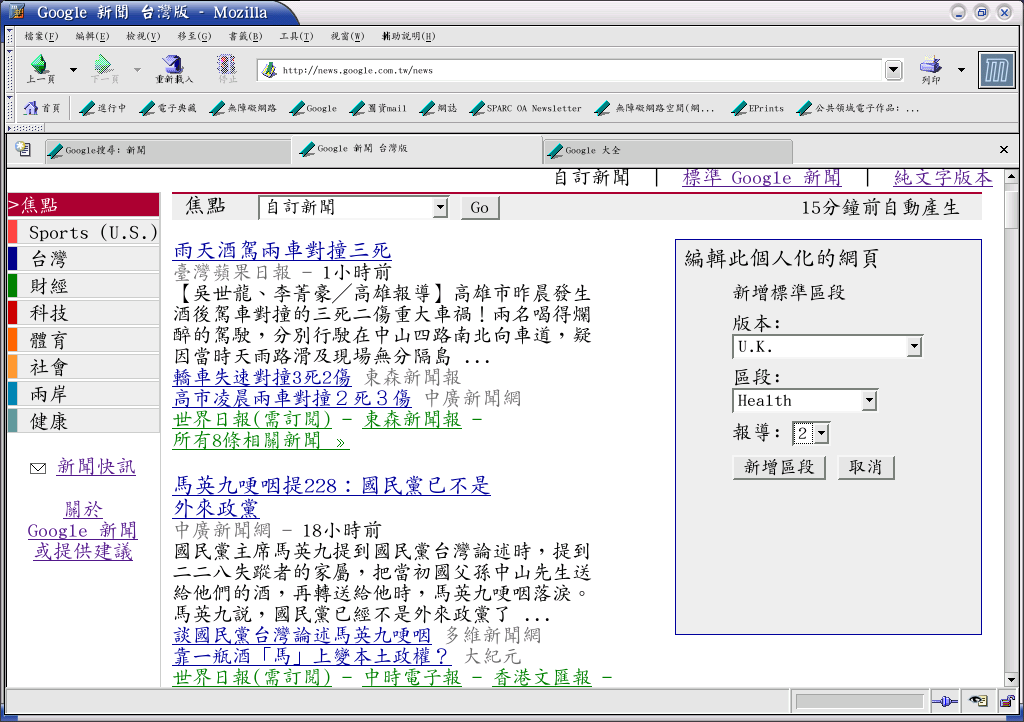
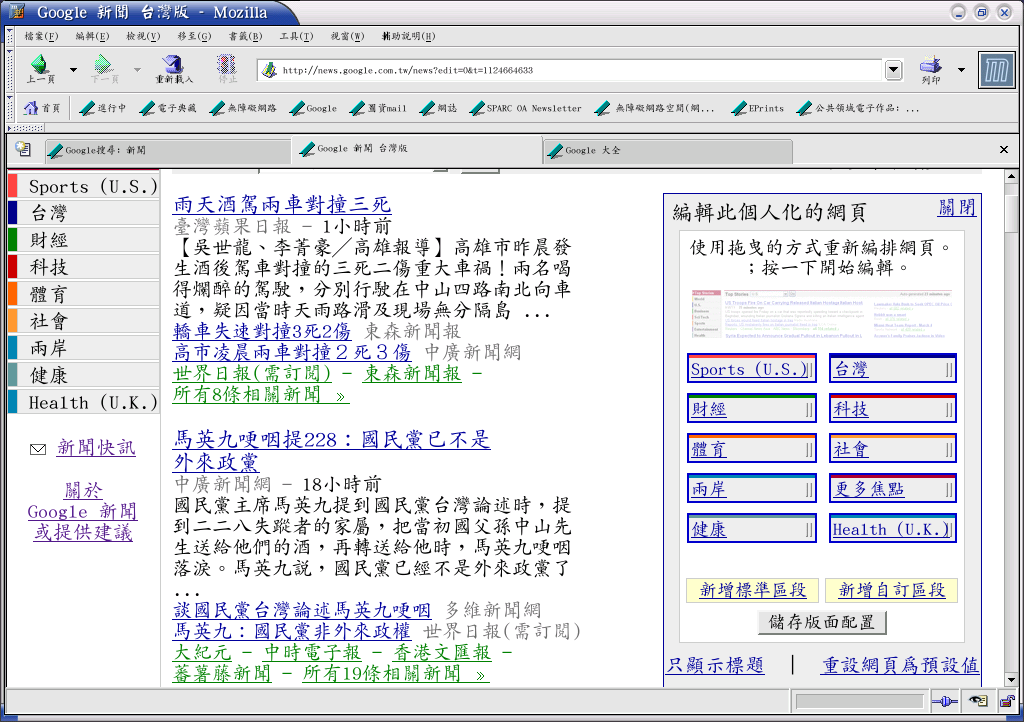
點選自訂新聞, 進入編輯個人化的網頁, 點選左下方的新增自訂區段, 選擇進階功能。
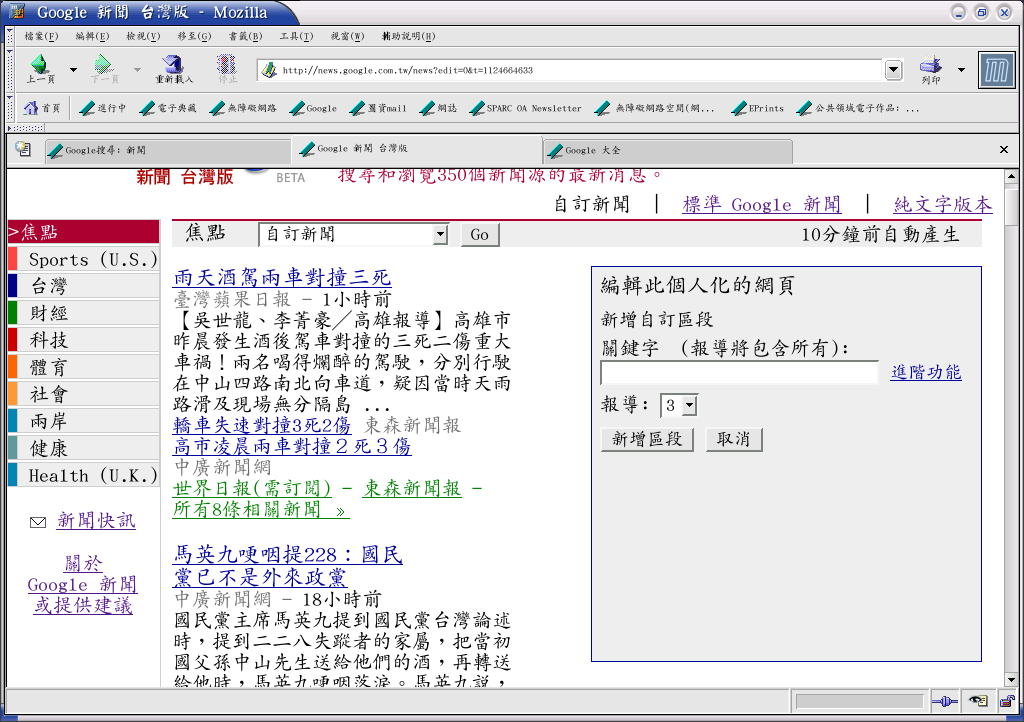
在五個選項裡, 分別填入自訂的新聞需求, 在關鍵字(報導將包含所有)裡鍵入 Internet, 選擇繁體中文及所有區段,
標籤鍵入Computer, 選擇2則報導。
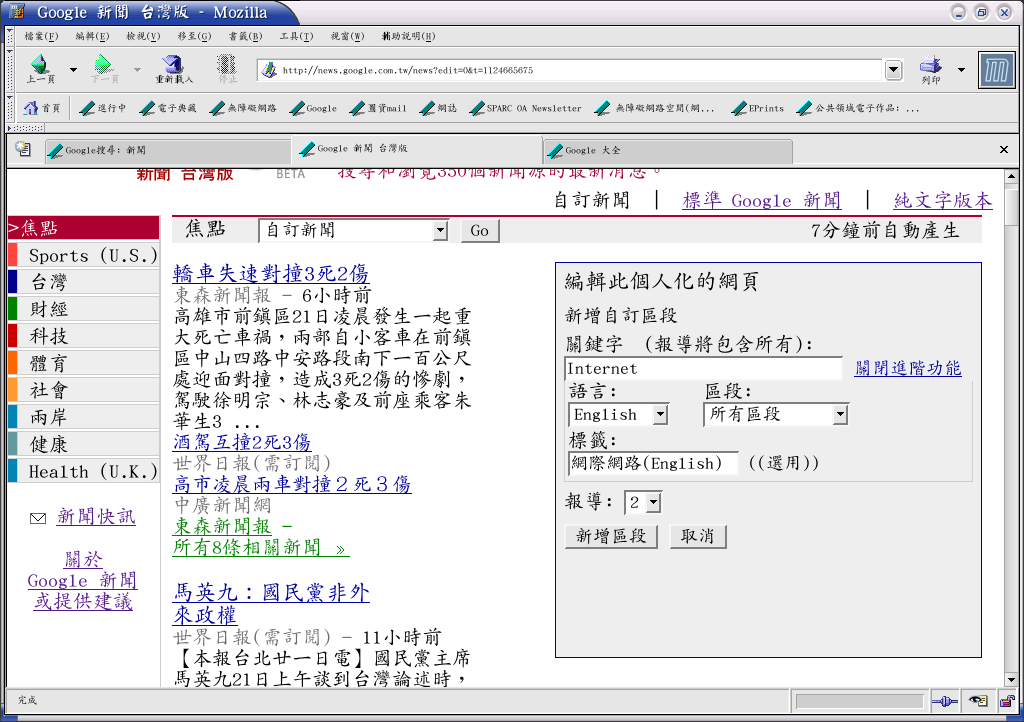
按下新增區段鈕後, 在左下角出現網際網路(English)區塊。
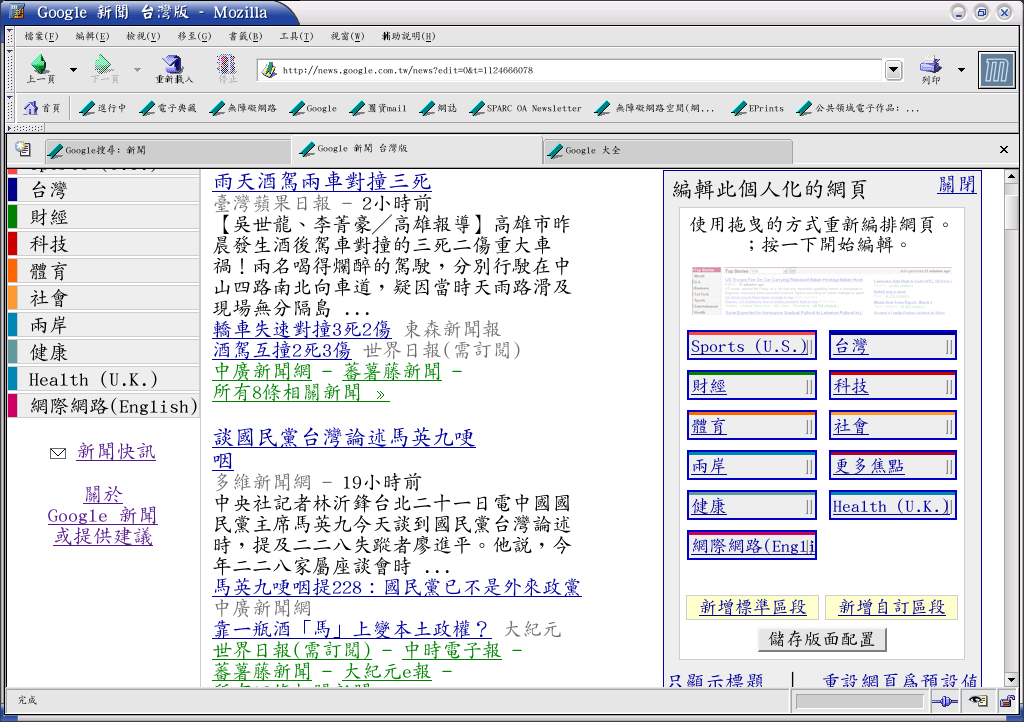
可以把自訂的網際網路(English)區段, 置於最前面。以滑鼠把網際網路(English)區段, 以拖曳的方式直接拉到最上端,
即成為新的版面。
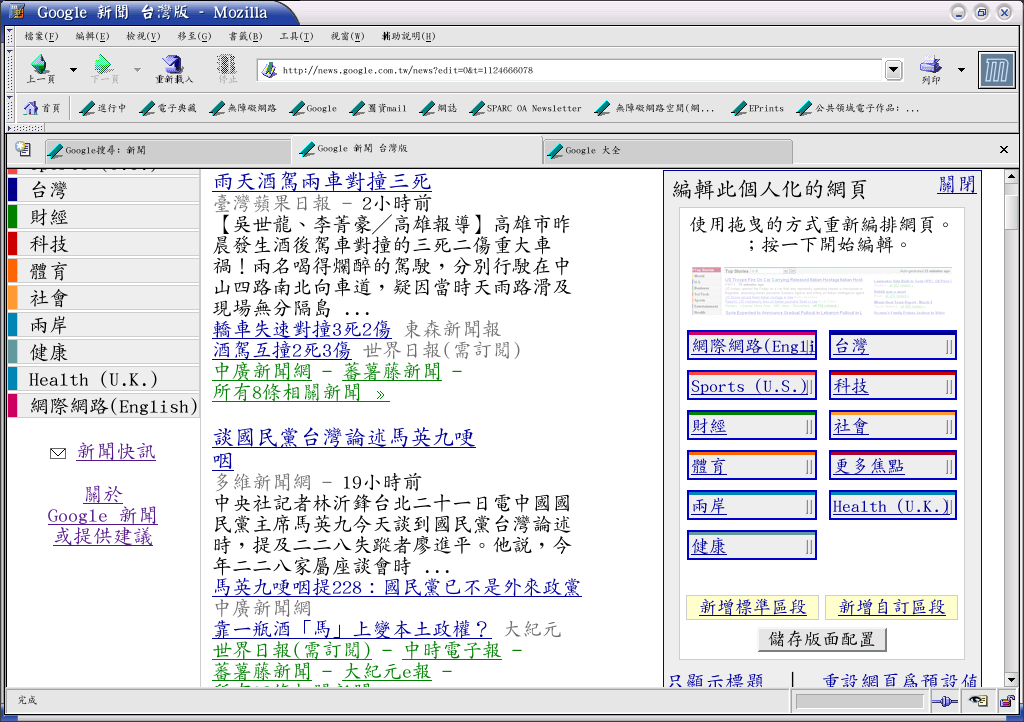
別忘了按下儲存版面配置, 保存已經做好的設定。
最下方還有兩個按鈕: 只顯示標題、重設網頁為預設值。祗顯示新聞標題, 不要摘要, 則點選只顯示標題鈕; 自訂的新聞太複雜,
需要重新設定時, 則點選重設網頁為預設值。
最後, 點選右上角的關閉鈕, 關閉編輯此個人化的網頁, 回復觀看新聞本身。
首先應建立 Google 帳戶 (參見B篇個人化第一章帳戶)。
有三個選項: 搜尋詞彙、類型、多常追蹤。
Google 快訊是 Google 主動搜尋符合使用者設定字詞的結果, 以電子郵件通知使用者。目前有四種類型的快訊:
「新聞」、「網頁」、「新聞和網頁」及「群組」。
有三種追蹤頻率: 一天一次、即時、一週一次。
設定搜尋詞彙為 Open Access, 類型為新聞和網頁, 追蹤頻率為一週一次。按下建立快訊鈕, 就完成建立。
重複上述步驟, 最多可建立10則快訊, 也隨時可以修改及刪除。
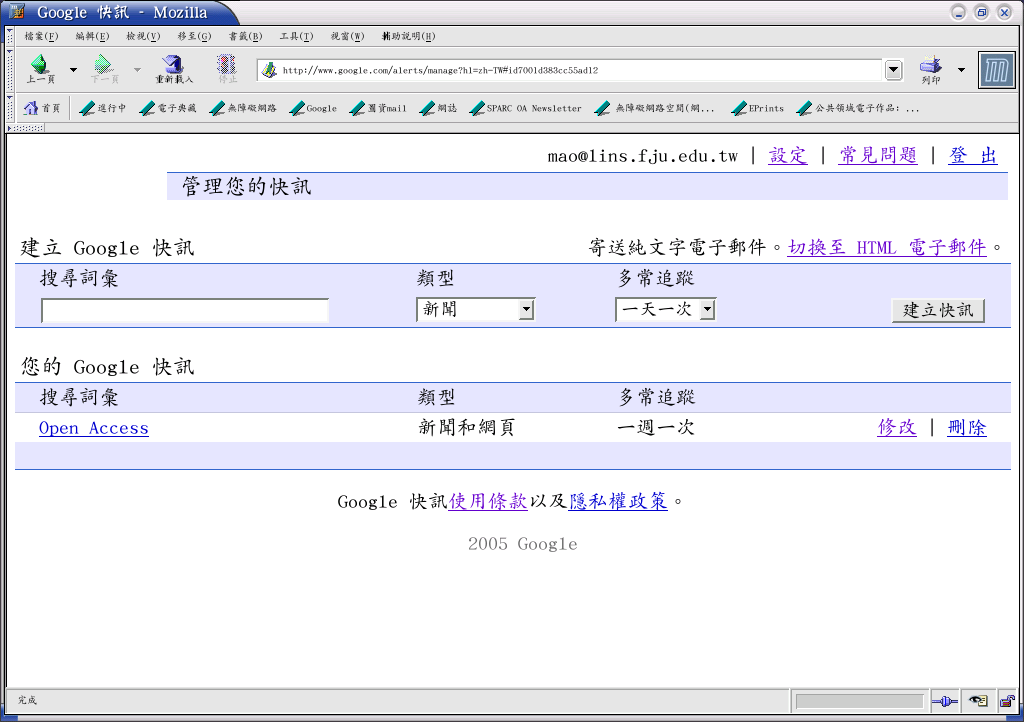
 本文採
用Creative Commons姓名標示-相同方式分享授權條款
本文採
用Creative Commons姓名標示-相同方式分享授權條款您得自由: